De ramen Geavanceerde opstartopties menu, ook bekend als Windows Startup Menu,omvat verschillende systeemherstel- en probleemoplossingsmodi die gebruikers helpen bij het oplossen van opstartproblemen, toegang krijgen tot de opdrachtregel en het uitvoeren van Windows in de veilige modus, samen met de Windows boot debugging-optie om stapsgewijze identificatie van problemen met het Windows-opstartproces te initiëren. Net als eerdere Windows-versies, is het opstartmenu van Windows 8 toegankelijk door op F8 te drukken voordat Windows begint te laden. Samen met de wijzigingen in Windows Desktop, Start Menu, Start Search, Configuratiescherm en Taakbeheer, is het Windows 8 Startup Menu ook vernieuwd met een nieuwe metro-look.

Deze gids maakt deel uit van onze serie over gedetailleerde dekking van Windows 8 nieuwe functies en verbeteringen.
- Hoe Windows 8 op VirtualBox te installeren
- Wat is nieuw in Windows 8 Desktop, Start Search en Start Menu
- De complete gids voor Windows 8 Explorer, nieuwe linthulpmiddelen en opties
- De complete gids voor Windows 8 Taakbeheer, nieuwe functies en opties
- Windows 8 PC-instellingen [Complete gids]
- Hoe u uw Windows 8-pc kunt vernieuwen of opnieuw instellen [Volledige gids]
- Alles over Windows 8 Bestandsnaam Botsingen en kopiëren / verplaatsen dialoogvenster
- De complete gids voor het opstartmenu van Windows 8 (wordt momenteel weergegeven)
- Synchroniseer Windows 8 gebruikersinstellingen tussen pc's en tablets via Windows Live ID
- Snel overzicht van Windows-vergrendelscherm
- De complete gids voor Windows 8 Back-up van bestandsgeschiedenis
De Windows 8 Startup Menu gebruikersinterfacebevat twee nuttige Windows-reparatieopties, namelijk Windows Reset en Windows Refresh, terwijl alle andere essentiële geavanceerde systeemreparatie-opties ook beschikbaar zijn, zoals, Automatische reparatie, Systeemimage herstel, Systeemherstel en Opdrachtprompt. In dit bericht bespreken we de nieuwste toevoegingen aan het opstartmenu van Windows 8 en hoe u toegang krijgt tot de klassieke hulpprogramma's voor probleemoplossing.
Om het menu te openen, start u opnieuw op of zet u uw pc aan endruk herhaaldelijk op F8 om naar het opstartmenu van Windows 8 te gaan. In het geval dat u Windows 8 met Windows 7 dual-booted heeft, vindt u een optie om het besturingssysteem te selecteren om op te starten, en een link om geavanceerde opstartopties voor het systeem te openen, namelijk Wijzig de standaardwaarden of kies andere opties.
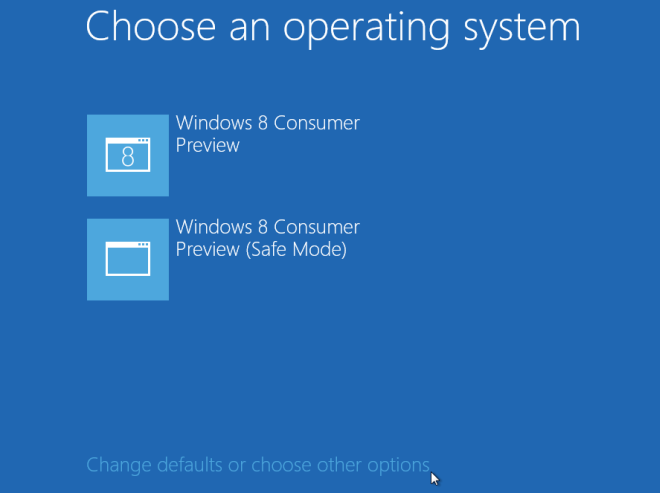
Met deze koppeling wordt het menu Opties geopend, waarmee u kunt kiezen hoe lang u wilt wachten voordat het standaardbesturingssysteem start, het standaardbesturingssysteem kiest en andere geavanceerde opties kiest. klikken Kies een standaardbesturingssysteem opent een venster waarin u het besturingssysteem kunt selecteren dat u wilt laden telkens wanneer het systeem wordt gestart. Klik op de Wijzig de timer kunt u de hoeveelheid tijd opgeven voordat het standaardbesturingssysteem automatisch wordt uitgevoerd; u kunt 5 minuten, 30 seconden of 5 seconden opstartvertragingsopties selecteren.
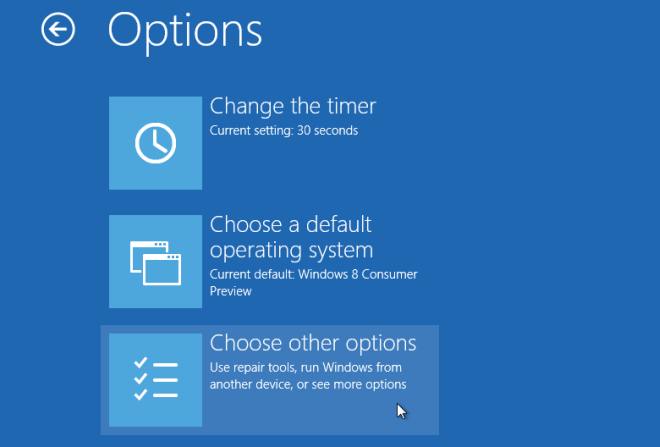
Wanneer u klikt Kies andere opties, het biedt u opties om het opstarten te verlatenMenu en ga door met het laden van Windows 8, kies een ander besturingssysteem om op te starten, schakel de pc uit of kies geavanceerde systeemoptie voor het oplossen van tal van systeemgerelateerde bewerkingen voor het oplossen van problemen.
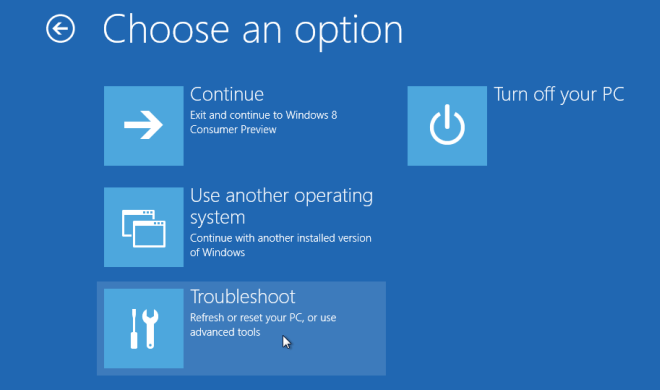
Onder het venster Problemen oplossen vindt u twee nieuwe reparatiehulpmiddelen; Vernieuw uw pc en reset uw pc. We hebben deze opties al in onze gids hier behandeld.
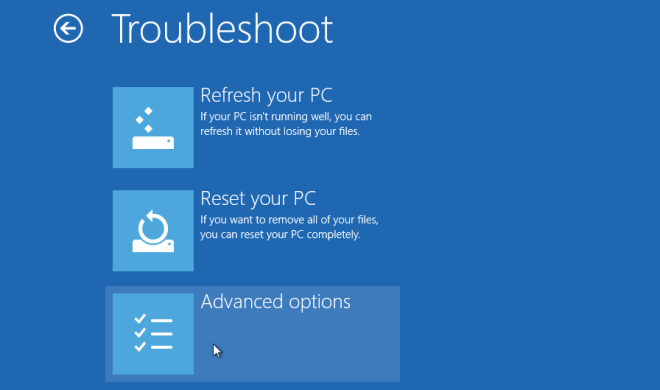
Als u op de Advance-optie klikt, worden alle Windows 8-reparatiehulpmiddelen weergegeven, waaronder Systeemherstel, Systeemimage-herstel, Automatisch herstel, Windows Startup-instellingen en Opdrachtprompt.
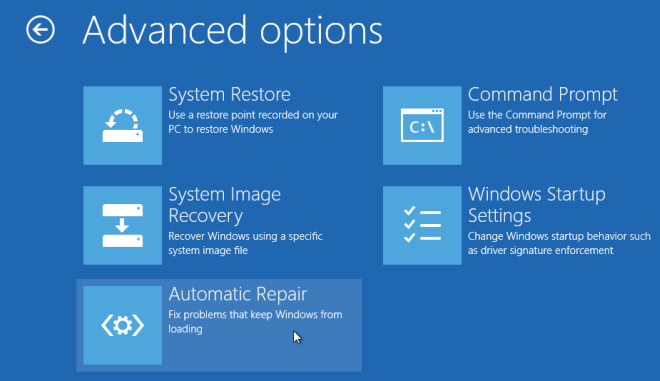
De optie Systeemherstel toont alle eerderopgeslagen systeemherstelpunten. U kunt een herstelpunt kiezen met de laatste stabiele configuratie om alle wijzigingen in het systeem terug te zetten naar het geselecteerde herstelpunt. Met de optie Systeemimage-herstel kunt u Windows herstellen met behulp van het systeemimage-bestand. Wanneer u via deze optie probeert uw systeem te herstellen, wordt u gevraagd om een extern opslagapparaat of optische schijf met herstelimage aan te sluiten om het proces te starten. De wizard Afbeelding van uw computer leidt u door het proces.
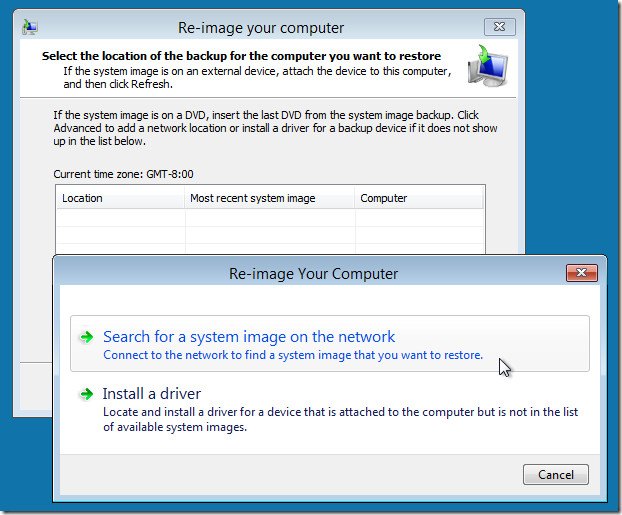
Het volgende hulpprogramma in Geavanceerde opties is AutomatischReparatie. In vergelijking met andere aangeboden opties is deze optie relatief minder nuttig, omdat deze alleen het basisstartprobleem van Windows kan identificeren. Wanneer u Automatisch herstellen selecteert, begint het problemen met uw pc te vinden. Bij het vinden van problemen met uw pc, wordt u gevraagd om fixes in de lijst te selecteren om uw systeem te repareren.
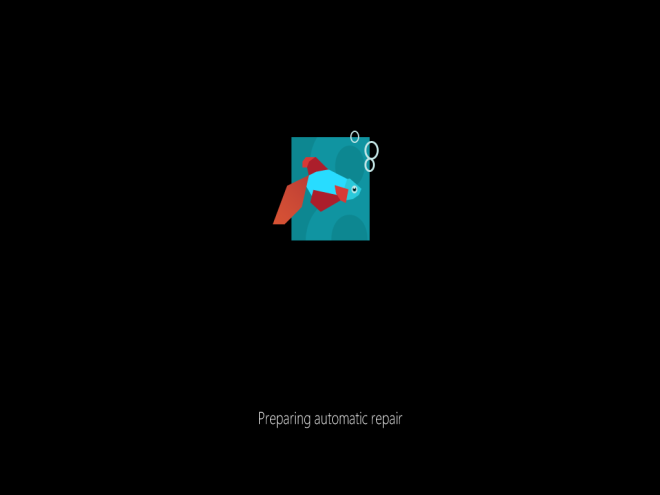
Het hulpprogramma Command Line Interpreter istoegankelijk via de opdrachtpromptoptie. U kunt de CMD-console gebruiken om bestanden te zoeken, kopiëren, verplaatsen, verwijderen, bestanden te vervangen door nieuwere versies, andere opdrachtregelprogramma's uit te voeren om de problemen met uw pc op te lossen, enzovoort.
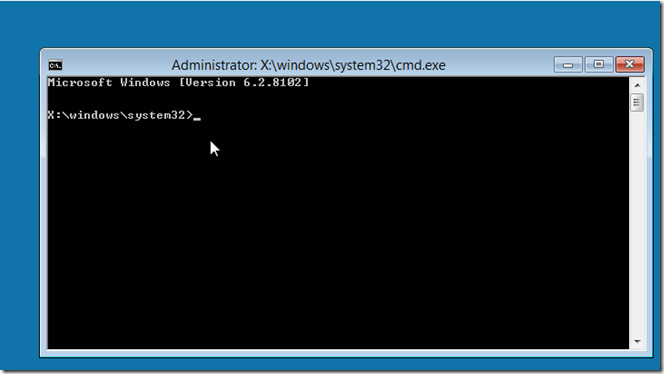
De Windows opstartinstellingen optie kunt u Windows opstartgedrag wijzigen,inclusief handhaving van de handtekening van de bestuurder. Hiermee kunt u het systeem opnieuw opstarten om verschillende Windows-opstartopties te wijzigen, waaronder vroegtijdige start anti-malwarebescherming uitschakelen, automatisch opnieuw opstarten bij systeemfout uitschakelen, opstartregistratie inschakelen, veilige modus, foutopsporingsmodus en lage-resolutiemodus.
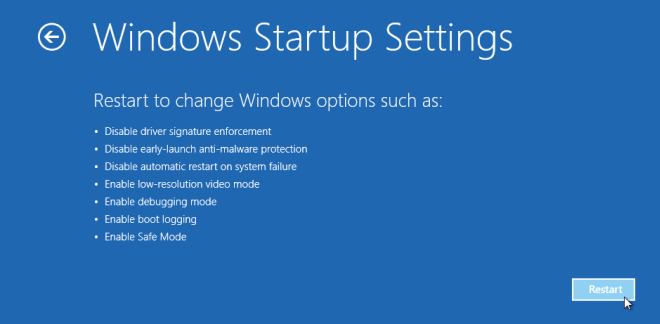
Hoewel het opstartmenu van Windows 8 eruit ziet als een vereenvoudigde versie van het ouderwetse opstartmenu waar we aan zijn gewend geraakt, hebben we problemen ondervonden bij het herstellen van ons systeem vanuit het opstartmenu. De Windows opstartinstellingen en Automatisch herstel opties bieden geen gedetailleerde informatie voor het oplossen van hardware- en Windows-opstartproblemen. Het opstartmenu van Windows 8 bevat echter een breed scala aan systeemtools, zoals Reset uw pc, vernieuw uw pc, Systeemimage herstel enz., om gebruikers te helpen snelle oplossingen voor routine pc-problemen toe te passen.












Comments